DVD Menu Creator: 8 лучших вариантов очаровательных меню дисков [2024]
Вы хотите, чтобы ваше видео на DVD выглядело профессионально и впечатляло аудиторию за счет индивидуальной настройки меню? Поначалу это может быть сложно, но с подходящим создателем меню DVD вы сможете сделать это в одно мгновение! Какое же программное обеспечение лучше всего использовать? Чтобы помочь вам, в этой статье были рассмотрены восемь идеальных создателей меню с их лучшими функциями. Таким образом, прокрутите вниз, чтобы просмотреть список и выбрать тот, который лучше всего соответствует вашим требованиям, чтобы помочь вам настроить меню DVD.
Список руководств
AnyRec DVD Creator – предустановленные меню во многих темах DVDStyler – предлагает 28 шаблонов меню DVD на выбор Disco DVD Creator – сохраните записанные файлы для дальнейшего использования iSkysoft DVD Creator – возможность загрузки дополнительных тем Cisdem DVD Burner – перетаскивайте видеофайлы для записи DVD Flick – обложки для тонн видео и аудио файлов для записи XiliSoft DVD Creator – поддержка нескольких видео- и аудиокодеков Aimersoft DVD Creator – объединяет более 100 режимов меню FAQsAnyRec DVD Creator – предустановленные меню во многих темах
Сначала ознакомьтесь с программой создания DVD с программным обеспечением меню, которое поможет вам записать все видео на DVD —Создатель DVD AnyRec. Сохраняйте свои памятные видеоролики в таких форматах, как MP4, AVI, FLV и многое другое на DVD будет легко возможно с помощью этой сверхбыстрой программы. Мало того, это программное обеспечение для создания меню DVD поставляется со встроенным редактором, с помощью которого вы можете персонализировать свои видео, например обрезать, кадрировать, добавлять водяные знаки и видеоэффекты. Более того, он позволяет вам бесплатно выбрать один из коллекций шаблонов меню DVD и изменить кнопку, миниатюру, текст и многое другое. Вы также можете добавлять главы, настраивать звуковые дорожки и редактировать субтитры в соответствии с вашими требованиями!

Настройте рамку меню DVD, стиль кнопок, шрифты, размер текста, миниатюры и многое другое.
Быстрая скорость записи различных форматов без ущерба для качества.
Создайте DVD-диск на основе меню с окном предварительного просмотра в реальном времени.
Записывайте видео с камер, телефонов, видеокамер и других устройств на DVD.
100% Безопасный
100% Безопасный
Шаг 1.После запуска AnyRec DVD Creator загрузите видео в программу, нажав кнопку «Добавить файлы». Чтобы загрузить папку, вместо этого нажмите «Стрелку вниз». После этого вставьте диск в привод вашего компьютера.

Шаг 2.После этого нажмите кнопку «Редактировать», затем настройте меню DVD по своему усмотрению. Выберите стиль кнопки «Воспроизвести», добавьте звуковую дорожку, выберите тему, миниатюру и т. д. Нажмите кнопку «Сохранить», чтобы применить установленное меню.

Шаг 3.После этого нажмите кнопку «Записать», чтобы завершить создание меню DVD и немедленно получить DVD-видео.
100% Безопасный
100% Безопасный
DVDStyler – предлагает 28 шаблонов меню DVD на выбор
Еще один отличный вариант для легкого создания меню DVD — с помощью DVDStyler. Это бесплатное программное обеспечение для Windows, Mac и Linux предоставляет вам 28 шаблонов с темами для любого случая, например, свадьбы, дня рождения, праздников и т. д. Он позволяет редактировать меню DVD с помощью текста, векторной графики, изображений, кнопок и т. д.
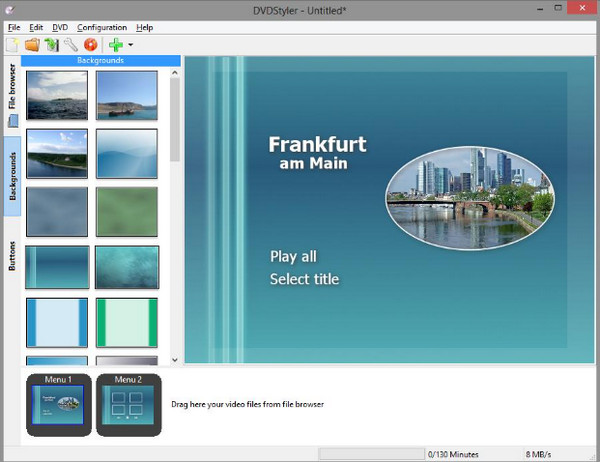
- Плюсы
- Позволяет добавлять несколько субтитров и аудио.
- Поделитесь шаблоном списка предустановок меню.
- Запись видео в стандартный формат DVD-R или DVD+R.
- Минусы
- Приходите с низкой скоростью горения и обработки.
- Устаревшая версия и шаблоны меню.
Disco DVD Creator – сохраните записанные файлы для дальнейшего использования
Disco может стать популярным программным обеспечением для создания меню DVD для пользователей Mac. Он использует функцию, которая сохраняет все записанные вами файлы для последующего использования, что позволяет вам быстро их искать. Кроме того, благодаря простым в использовании шаблонам меню DVD, таким как превосходные анимации для детей, он предоставит вам полную свободу в настройке ваших DVD.
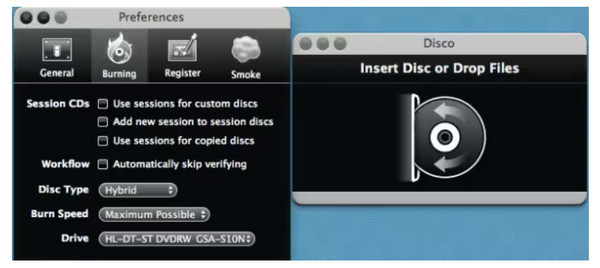
- Плюсы
- Функции «Дискография» позволяют отслеживать записанные файлы.
- Предлагайте 3D-анимацию дыма во время сеансов записи.
- Может записывать и удалять перезаписываемые DVD-диски.
- Минусы
- Основные возможности редактирования меню.
- Устаревшее программное обеспечение для пользователей Mac.
iSkysoft DVD Creator – поставляется с загрузчиком дополнительных тем.
Между тем, этот создатель меню DVD установил шаблоны DVD и имеет встроенный загрузчик для добавления дополнительных тем. iSkysoft DVD Creator предлагает простой процесс записи видео на диски, файлы ISO и папки, а также создание DVD-дисков из изображений. После этого вы можете использовать его для персонализации своего DVD, создавая меню в соответствии с вашими требованиями.
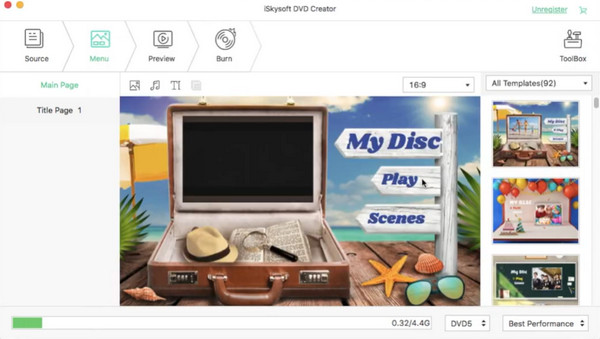
- Плюсы
- Поддержка более 150 форматов для записи.
- Предоставьте видеоредактор для обрезки видео перед записью.
- Можно создавать слайд-шоу из файлов изображений.
- Минусы
- К сожалению, его функции редактора и слайд-шоу платные.
- Часто вылетает при записи больших видео.
Cisdem DVD Burner – перетащите видеофайлы для записи.
Если вы все еще ищете создателя меню Mac DVD, Cisdem DVD Burner может быть вашим выбором. Помимо фантастических шаблонов, программа имеет понятный и организованный интерфейс, облегчающий работу. Этот конструктор меню может добавлять водяные знаки для ваших видео и субтитров, а также вы можете использовать его для обрезки, поворота и обрезки файлов с помощью встроенного редактора.
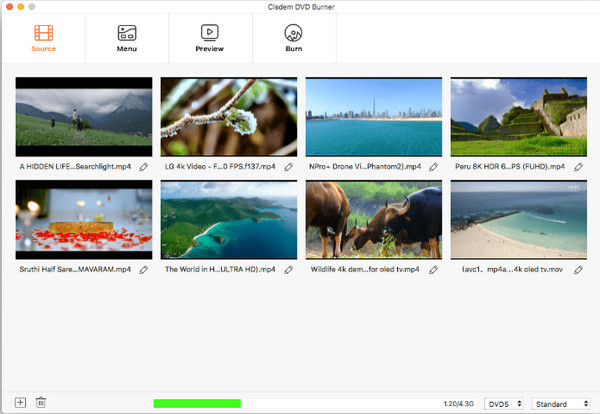
- Плюсы
- Относительно быстрая скорость горения и обработки.
- Простое приложение, широко совместимое со многими форматами.
- Минусы
- Запускается только на macOS 10.12 и более ранних версиях.
DVD Flick – содержит множество видео- и аудиофайлов для записи
DVD Flick, с другой стороны, — это программа для создания меню DVD, разработанная для системы Windows и поддерживающая широкий выбор видео- и аудиокодеков. Это одно из бесплатных решений для легкого создания меню и разделов для ваших DVD-дисков без встроенных водяных знаков. Кроме того, при необходимости вы можете добавить фоновые саундтреки и субтитры.
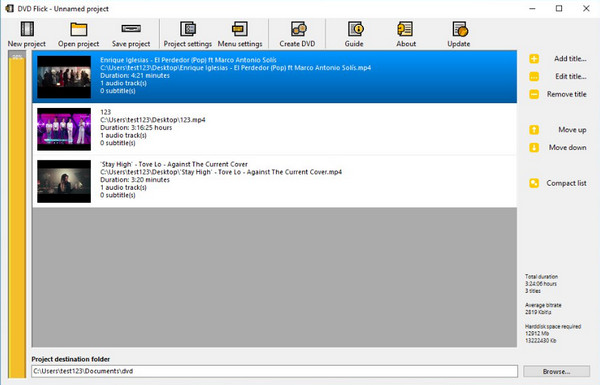
- Плюсы
- Полностью бесплатная программа для записи DVD.
- Дружественный пользовательский интерфейс с подсказками.
- Минусы
- Скорость обработки необходимо улучшить.
- Нет возможности редактировать видео перед записью.
XiliSoft DVD Creator – поддерживает несколько видео- и аудиокодов
Ниже приведен еще один создатель меню DVD для Windows и Mac, который позволяет записывать видео на DVD и персонализировать их с помощью клиппера, добавлять субтитры, настраивать эффекты и другие функции редактирования меню; Меню разделено на общее, природное и фестивальное. Вы также можете изменить фоновую звуковую дорожку, изменить миниатюру и многое другое.
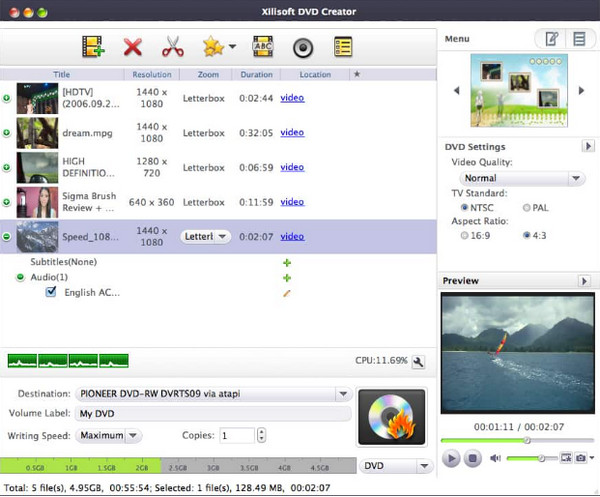
- Плюсы
- Настраивайте видеофайлы и меню DVD.
- Позвольте вам просмотреть результат перед записью.
- Поддержка нескольких видео и аудио кодеков.
- Минусы
- Бесплатная версия создает результаты с водяными знаками.
- Не позволяйте настраивать кнопку, текст и графическое меню.
Aimersoft DVD Creator – объединяет более 100 режимов меню
И последнее, но не менее важное: превосходное приложение для Windows и Mac — Aimersoft DVD Creator. Вы можете создать слайд-шоу с фоновой звуковой дорожкой, используя бесплатные шаблоны меню DVD. Хотя этот создатель меню DVD необходимо приобрести, с помощью этой программы вы получите впечатляющие и богатые возможности создания меню.
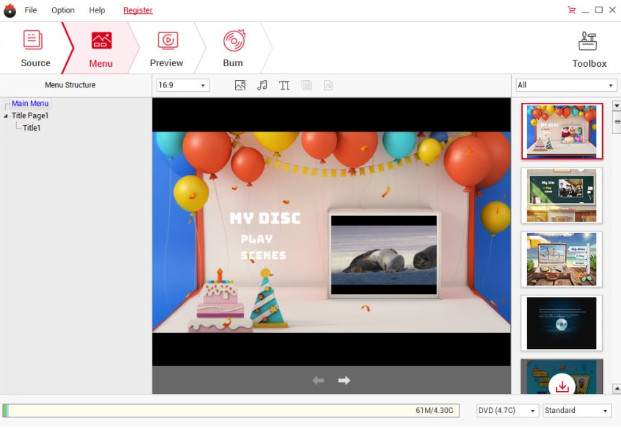
- Плюсы
- Записывайте видео на DVD одним щелчком мыши.
- Предлагайте богатые функции редактирования для настройки видео.
- Обеспечьте независимые, организованные разделы для выполнения задач.
- Минусы
- Бесплатная версия имеет доступ только к трем шаблонам DVD.
- Не меняйте метку и текст меню вручную.
FAQs
-
Зачем мне создавать меню DVD?
Меню DVD — это первое, что люди увидят после открытия диска. Приятно настроить его самостоятельно, поскольку он предоставляет зрителям эффективный способ навигации по вашему DVD и доступа к контенту, который они собираются смотреть.
-
Как сделать меню DVD с видео iMovie?
После экспорта проекта iMovie запустите DVD Creator и откройте там видео iMovie. Затем начните персонализировать меню DVD по своему желанию; дважды щелкните любой параметр меню, который будет применен к вашему видео. После этого видео будет записано на DVD.
-
Можно ли скопировать содержимое DVD вместе с меню DVD?
Да. DVD-рипперы способны получать контент с помощью меню DVD, но они не будут использоваться, если вы собираетесь сохранить содержимое на устройствах хранения.
-
Могу ли я создать меню DVD онлайн?
К сожалению, в Интернете нет инструментов для создания меню DVD. Некоторые конвертеры, такие как Zamzar, предназначены только для конвертации видео в форматы, совместимые с DVD, но не записывают видео на DVD.
-
Могу ли я использовать Adobe для персонализации меню DVD?
Да. Вы можете использовать Adobe Premiere Elements, который поставляется с шаблонами меню и множеством стилей, которые помогут вам создавать меню DVD.
Заключение
Вот оно! В этом посте собраны восемь лучших создателей меню DVD для Windows и Mac, которые работают эффективно. У каждого из них есть свои особенности, которые по какой-то причине могут вас привлечь; однако, если у вас остались сомнения, выберите Создатель DVD AnyRec. Он не только помогает вам настраивать меню DVD, но также имеет простые в использовании кнопки и дружественный пользовательский интерфейс, а также обеспечивает высококачественное DVD-видео. Попробуйте это сегодня!
100% Безопасный
100% Безопасный
